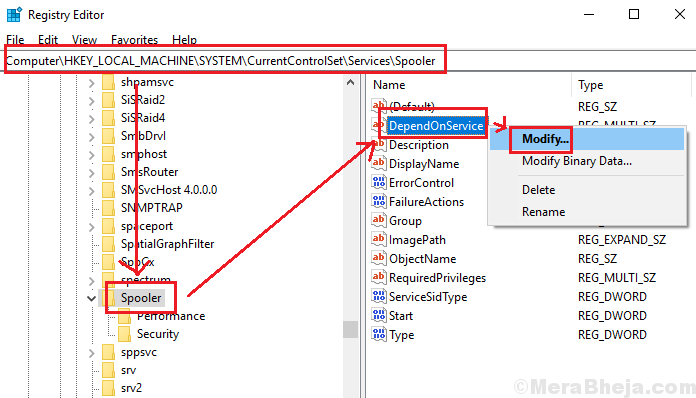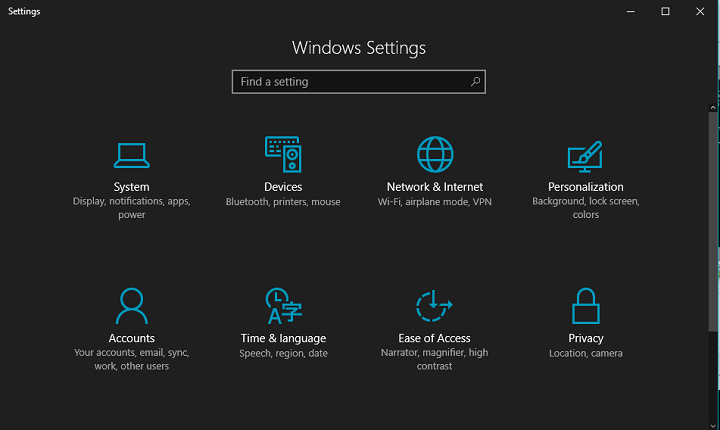
Se a aparência comum da interface do usuário do Windows 10 já o deixa entediado, você pode alterar o tema e atualizá-lo. Desde a o lançamento da atualização de aniversário, A Microsoft tornou a opção de mudar para o modo escuro disponível para todos os usuários.
O tema escuro se aplicará a todos os elementos do Windows 10, mas com base em nossa experiência, você o verá principalmente no aplicativo Configurações. Alternar para o modo escuro é extremamente fácil, exigindo apenas alguns cliques do mouse. Depois de alternar para o modo escuro, você poderá ativar o modo branco a qualquer momento, caso não goste do novo visual.
Como mudar para o tema escuro no Windows 10
Para mudar do tema branco padrão para o modo escuro, siga estas etapas:
- Vá para as configurações
- Personalização aberta
- Vá para Cores
- Agora é só escolher o modo escuro na parte inferior da tela
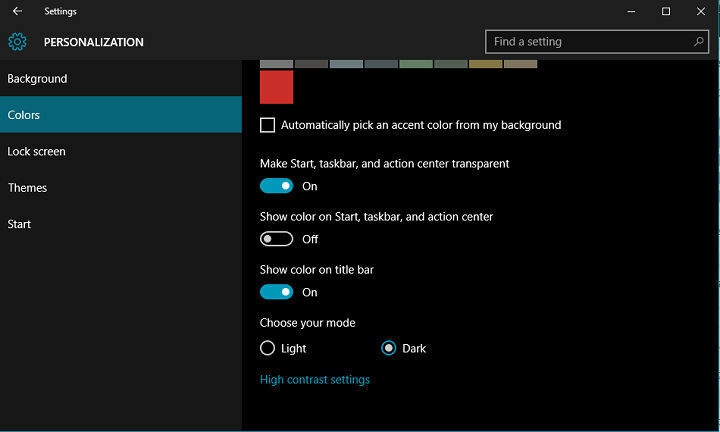
A capacidade de escolher entre os modos escuro e branco está presente em Windows 10 Mobile (e até mesmo o Windows Phone 8.1) por algum tempo, mas a Microsoft finalmente decidiu trazê-lo para o Windows 10 para PC também. Quando se trata de PCs,
Microsoft Edge já tinha esta opção muito antes de ter sido adicionado ao sistema como um todo, mas algo aparentemente impediu a Microsoft de entregar o modo escuro para o resto do sistema até agora.A opção, é claro, estava originalmente disponível apenas para Windows 10 Insiders, mas como a Atualização de Aniversário agora está publicamente disponível, todos os usuários que desejam experimentar o novo modo escuro agora podem.
Você gosta do novo modo escuro em seu PC com Windows 10? Conte-nos nos comentários abaixo!
HISTÓRIAS RELACIONADAS QUE VOCÊ PRECISA VERIFICAR:
- Os usuários não podem utilizar cartões SD para instalar a atualização de aniversário em dispositivos de baixo armazenamento
- O aplicativo de introdução do Windows 10 informa tudo sobre a atualização de aniversário
- Os usuários não podem fazer login após atualizar para a atualização de aniversário
- Como cancelar o Insider Preview Program após a atualização de aniversário
- Ainda não atualizou para o Windows 10? Aqui está uma nova solução